Cómo crear modelos para impresión 3D (archivos STL):¡Guía completa!
Compró su primera impresora 3D y ya imprimió los archivos que venían con ella, así como algunos de los modelos 3D gratuitos disponibles en la web.
Sin embargo, una vez que haya hecho eso, es hora de comenzar a diseñar sus propias impresiones, pero para hacerlo tendrá que aprender algo de diseño en 3D.
Entonces, en este artículo, te daré una guía completa sobre cómo comenzar a diseñar tus propios modelos 3D para imprimirlos después, qué software usar, dónde encontrar cursos para ese software de diseño 3D y mucho más.
Entonces, sin más preámbulos, ¡comencemos!
Diseñe su Modelo utilizando un software CAD

El software CAD, o software de diseño asistido por computadora, le permite crear modelos 3D en una computadora que luego se pueden imprimir en 3D. Por supuesto, este tipo de software no solo es bueno para diseñar tus impresiones, sino que también se usa para crear cualquier tipo de elemento 3D, ya sea para videojuegos, animación y más.
Una vez que haya terminado de imprimir las impresiones de prueba gratuitas que vienen con su impresora, generalmente descarga diseños que hicieron otras personas (puede usar nuestro propio motor de búsqueda para encontrar diseños increíbles aquí). Sin embargo, el último desafío es crearlos usted mismo usando un software CAD, pero esto definitivamente es mucho más difícil de lo que parece, ya que el diseño 3D puede ser bastante complejo.
Existen algunas alternativas de CAD gratuitas que son realmente fáciles de aprender y usar, así como otras que ofrecen mucha más funcionalidad a costa de tener una curva de aprendizaje más pronunciada. Por supuesto, si desea aprender a crear sus propios modelos a través de un curso, consulte esta publicación que escribí sobre algunos de los mejores cursos en línea de diseño e impresión 3D disponibles (gratuitos y también de pago).
Ahora, ¡echemos un vistazo a un software CAD gratuito!
Software CAD gratuito
Solo quiero señalar que el software libre no es necesariamente peor que sus contrapartes premium. De hecho, Fusion 360, que es el software de diseño de referencia utilizado por la mayoría de los entusiastas de la impresión 3D, ofrece una licencia gratuita para uso personal con solo un par de limitaciones. Sin embargo, no es el CAD más fácil de aprender.
Tinkercad
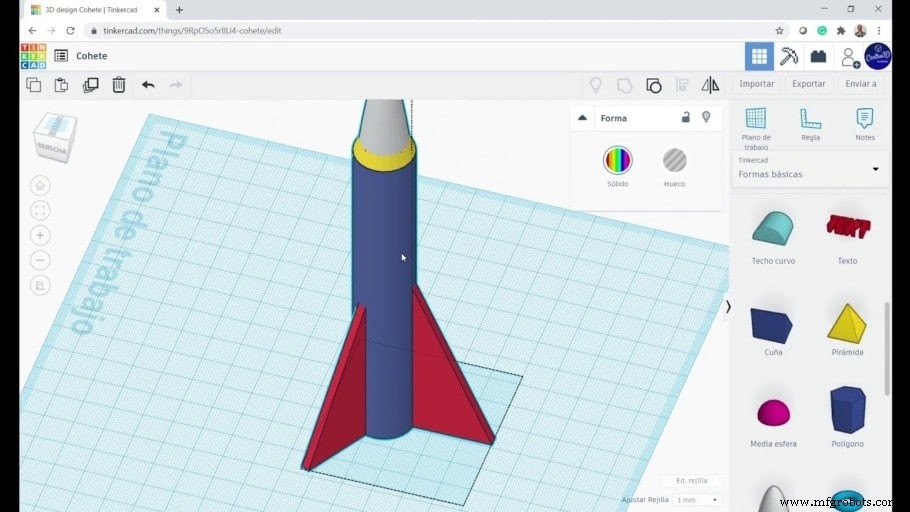
Tinkercad (Link to Review) es un CAD basado en navegador que es 100% gratuito y que es ideal para principiantes absolutos ya que se basa en una interfaz de arrastrar y soltar donde puede seleccionar diferentes objetos, como cuadrados, círculos, etc. y utilícelos para crear el diseño final.
Además de esto, aunque es realmente simple y fácil de usar, también es mucho más poderoso de lo que parece y se adaptará a la mayoría de sus necesidades de diseño 3D, además, cada diseño que crea se guarda en la nube y siempre puede acceder desde cualquier dispositivo.
Echa un vistazo a Tinkercad aquí.
Licencia personal de Fusion 360

Fusion 360 (enlace a reseña) es probablemente el CAD más conocido que utilizan actualmente los entusiastas de la impresión 3D, ya que es extremadamente potente y capaz de crear todos los modelos 3D imaginables.
La curva de aprendizaje es mucho más pronunciada que la de Tinkercad, pero también es un software mucho más profesional capaz de crear diseños más complejos.
Ofrece un par de opciones de precios diferentes y déjame decirte que no es un software barato, pero ofrece una licencia personal que puedes usar gratis durante 3 años y que solo viene con algunas limitaciones menores en comparación con la versión premium.
Si es un completo novato en lo que respecta al diseño 3D, es posible que Fusion 360 no sea el CAD más amigable para comenzar, pero si sigue algunos cursos y se toma el tiempo para aprenderlo, podrá crear diseños mucho mejores que con algo como Tinkercad.
CAD gratuito
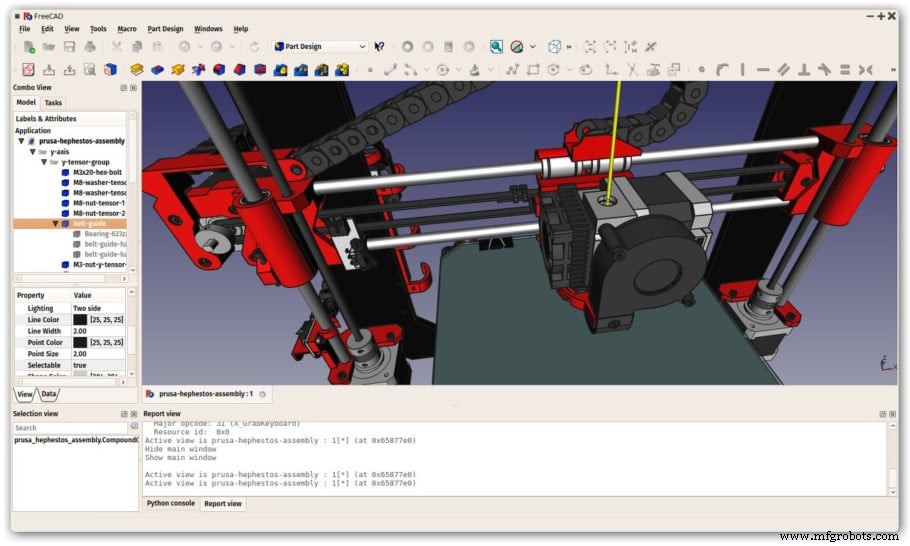
FreeCAD (Link to Review) es un software de diseño paramétrico 3D de uso general y de código abierto que tiene una amplia gama de usos. Su objetivo principal es el diseño de ingeniería mecánica, ingeniería eléctrica y objetos arquitectónicos.
Por ese motivo, se utiliza mejor para diseños geométricos como piezas de repuesto precisas, piezas tecnológicas detalladas, modelos a escala y dispositivos de edición.
FreeCAD (enlace al sitio web) podría considerarse un término medio entre Fusion 360 y Tinkercad, ya que es un poco más poderoso que Tinkercad y, al mismo tiempo, es más fácil de usar para principiantes que Fusion 360, y también hay muchos recursos en línea disponibles donde puedes aprender los ins y outs de FreeCAD para diseñar sus propios modelos 3D con éxito.
Licuadora
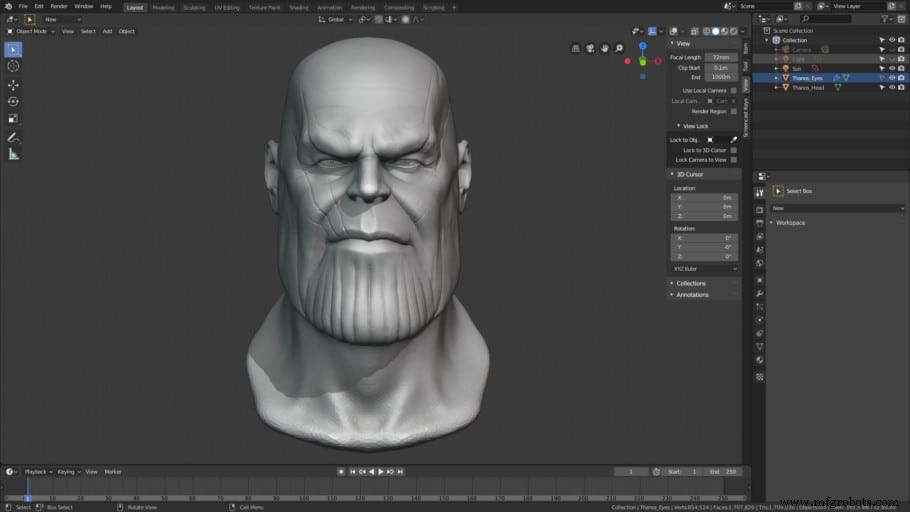
Blender (enlace a la reseña) es un software de diseño 3D 100 % gratuito y es el software más utilizado para la impresión 3D cuando se trata de crear formas orgánicas. Por lo demás, no es el software más práctico para diseñar objetos precisos y técnicos para los que existen programas más adecuados, como Fusion 360.
Si desea modelar formas orgánicas como animales, humanos o monstruos, Blender es una de las mejores opciones disponibles simplemente por el hecho de que es gratuito, de código abierto, tiene funciones potentes y una comunidad próspera que mejora constantemente. el programa.
Alternativas CAD de pago
La mayoría de los CAD de pago no están destinados a diseñadores aficionados, sino a profesionales y empresas que utilizan este software con fines comerciales, por lo que sus licencias suelen ser muy caras y se pagan anualmente.
Para el 99 % de las personas que leen esto, ninguna de estas alternativas le será de mucha utilidad, ya que definitivamente puede usar la licencia personal de Fusion 360 y lograr resultados sorprendentes con ella.
Sin embargo, algunos CAD pagados incluyen: AutoCAD, Fusion 360 (no el de licencia personal), Solidworks, Sketchup Pro, Solidedge, ZBrush y muchos más.
Cursos de Diseño 3D Gratis
Hay varios cursos gratuitos de diseño e impresión 3D en línea disponibles, pero estos son algunos de los que me parecieron más útiles:
- Serie de tutoriales Tinkercad de Promo Ambitions.
- Fusion 360 para impresión 3D 2021 de Austen Hartley.
- Fundamentos de Blender:diseño de joyas en 3D (por Gesa Pickbrenner).
Estos tres cursos son completamente gratuitos y tienes uno para Tinkercad, uno para Fusion 360 y otro para Blender, que deberían cubrir el 99 % de tus necesidades.
Nota :Los cursos de Skillshare no son gratuitos pero puedes apuntarte a la prueba gratuita que dura un mes y terminar todos los cursos que quieras.
En el artículo que acabo de vincular, hay muchos más cursos gratuitos y pagos, pero también hay muchos tutoriales de YouTube que brindan información excelente para cada uno de esos CAD.
Algunos consejos de modelado 3D
Aquí hay algunos consejos que pensé que deberían mejorar sus posibilidades de éxito al imprimir los modelos que diseñó, ya que hay algunos errores bastante comunes que puede cometer y que pueden terminar arruinando su impresión.
Diseña las piezas con base plana
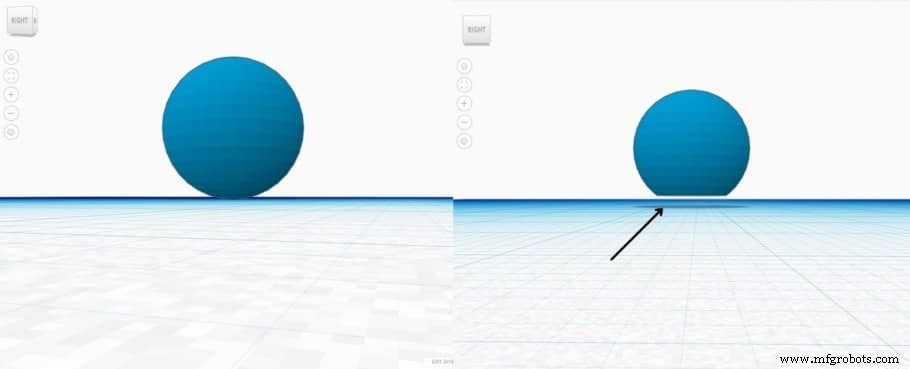
Probablemente el factor más importante cuando se trata de una impresión exitosa es lograr una buena adhesión a la cama, lo que significa que la superficie del modelo que está en contacto con la cama debe ser lo más grande posible.
Imagina imprimir una esfera redonda donde la parte inferior también está redondeada. En ese caso, no hay mucha superficie disponible para lograr una buena adhesión a la cama, lo que significa que la impresión se desprenderá de la cama y la impresora seguirá imprimiendo en el aire, dejando tiras de plástico por toda la superficie de impresión.
Sin embargo, si cambia la forma de la parte inferior del modelo para que sea completamente plano y, si es posible, también con una gran superficie, la adhesión a la cama será mucho mejor y la tasa de éxito de sus impresiones será mucho mayor.
Evite voladizos empinados

La impresión 3D se realiza capa por capa desde cero y la impresora puede imprimir en ángulo sin ningún problema ni pérdida de calidad de impresión, siempre que el ángulo saliente no sea demasiado pronunciado.
Si observa la imagen a continuación, verá que tiene un voladizo en ángulo a la izquierda, un voladizo de puente en el medio y un voladizo en voladizo a la derecha. Este es un objeto diseñado para mostrarle qué tipos de voladizos puede manejar su impresora y cuáles no.
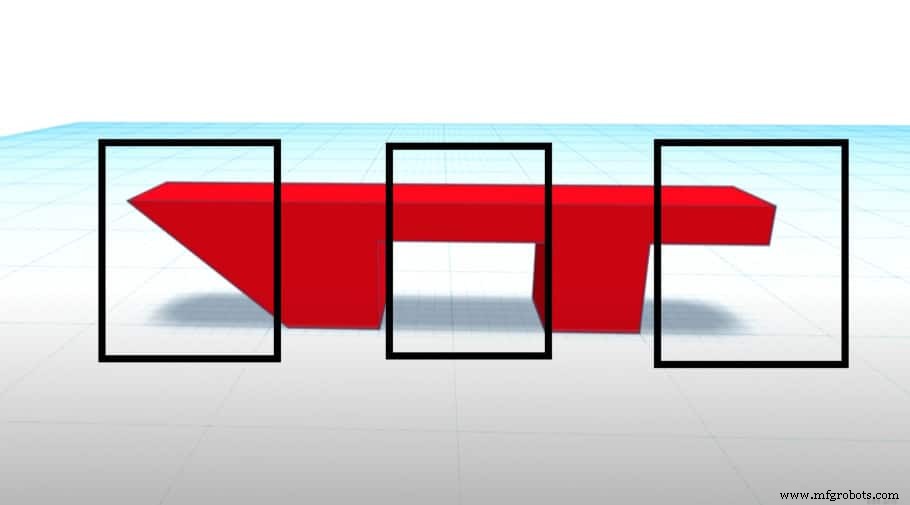
Los voladizos en ángulo y en puente (izquierdo y medio) no son un problema para la impresora ya que hay suficiente material de soporte disponible para evitar que la impresión falle. Pero el voladizo derecho, dado que la impresora necesitaría imprimir en el aire, fallará ya que no hay una estructura de soporte para agarrar el filamento.
Para evitar este problema, debe imprimir utilizando voladizos de no más de 45° o incluir soportes (una configuración que está habilitada en la cortadora), ya que estos formarán una estructura de soporte debajo de cualquier voladizo por encima de un ángulo específico para evitar que falle.
Tenga en cuenta la dirección de la línea de capa (impresiones más fuertes)
Dado que la impresión 3D FDM se realiza en capas desde cero, podemos ajustar la posición del modelo en la cortadora antes de imprimirlo para hacerlo más resistente.

Esto funciona porque las líneas de las capas son muy fuertes pero la adhesión entre esas capas no lo es. Entonces, si observa la imagen de arriba donde corté exactamente el mismo modelo pero uno se imprime verticalmente y el otro horizontalmente, el que tiene líneas de capa horizontales no resistirá tanta fuerza de tracción mientras que el que tiene la capa vertical las líneas serán mucho más fuertes.
Siempre debe ajustar la posición del modelo en la cortadora para que las líneas de la capa sean paralelas a la fuerza a la que se someterá el objeto y no perpendiculares, de esta manera no depende tanto de la fuerza de adhesión de la capa. .
Preste atención al tamaño para obtener precisión dimensional
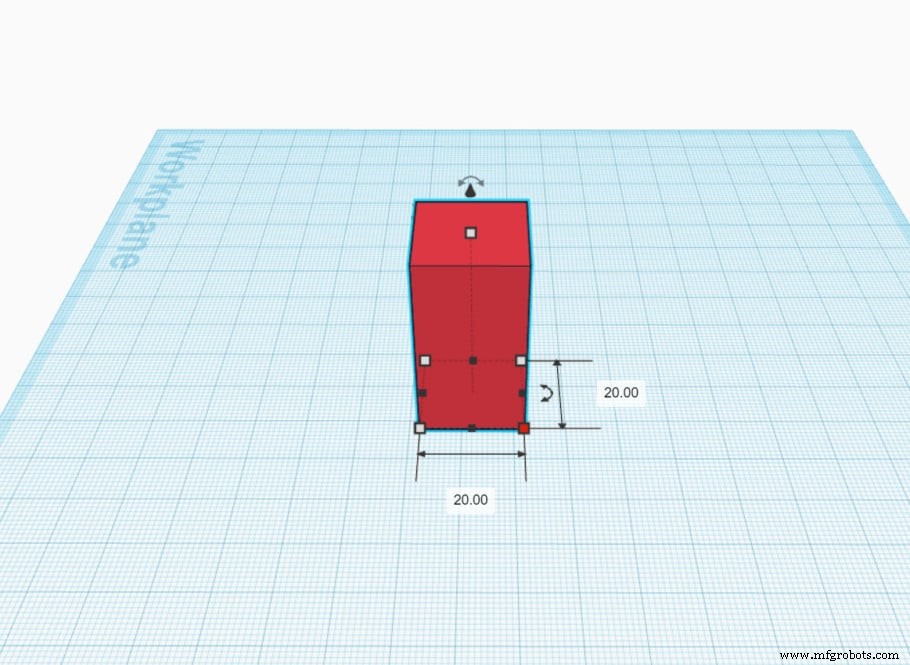
Cuando comience, probablemente diseñará algo que debe ser funcional y encajar perfectamente con otro objeto, solo para descubrir que las dimensiones que estableció estaban completamente fuera de lugar.
En Tinkercad, así como en cualquier otro CAD, puede ver la cuadrícula (generalmente en milímetros) que le brinda una indicación visual de qué tan grande será el modelo. Pero también puede hacer clic en el modelo y ajustar la longitud, el ancho y la altura fácilmente escribiéndolo.
Siempre asegúrese de usar calibradores para tomar las medidas correctas e ingréselas en su CAD para ser lo más preciso posible.
Cortar el modelo usando un Slicer
La impresión 3D FDM funciona en capas:la impresora comienza desde el fondo, imprime una capa completa y luego sube a la siguiente, etc. hasta que se completa el proceso de impresión. Los rebanadores esencialmente "cortan" el modelo en diferentes capas de abajo hacia arriba y crean un archivo gcode que contiene toda la información que la impresora necesita para imprimir el objeto.
Afortunadamente, todos los Slicer gratuitos disponibles actualmente son absolutamente fantásticos y funcionan muy bien, y rara vez hay un caso en el que elegir un Slicer premium tenga algún sentido hoy en día.
Aquí hay una lista de los mejores Slicers gratuitos:
Rebanadoras gratuitas
Probablemente haya una docena de Slicers gratuitos diferentes, sin embargo, solo voy a enumerar dos porque creo que cubrirán todas sus necesidades.
Comencemos con el que uso yo, Cura.
Ultimaker Cura

Cura es el Slicer más utilizado simplemente porque funciona, es intuitivo, recibe actualizaciones constantes y también cuenta con una gran cantidad de complementos gratuitos que puede instalar y que le harán la vida mucho más fácil.
Por ejemplo:si está tratando de encontrar una manera de posicionar el modelo que se va a cortar para que use la menor cantidad posible de material de soporte, Cura lo tiene cubierto.
Definitivamente echa un vistazo a Cura, es un gran software.
Cortador Prusa
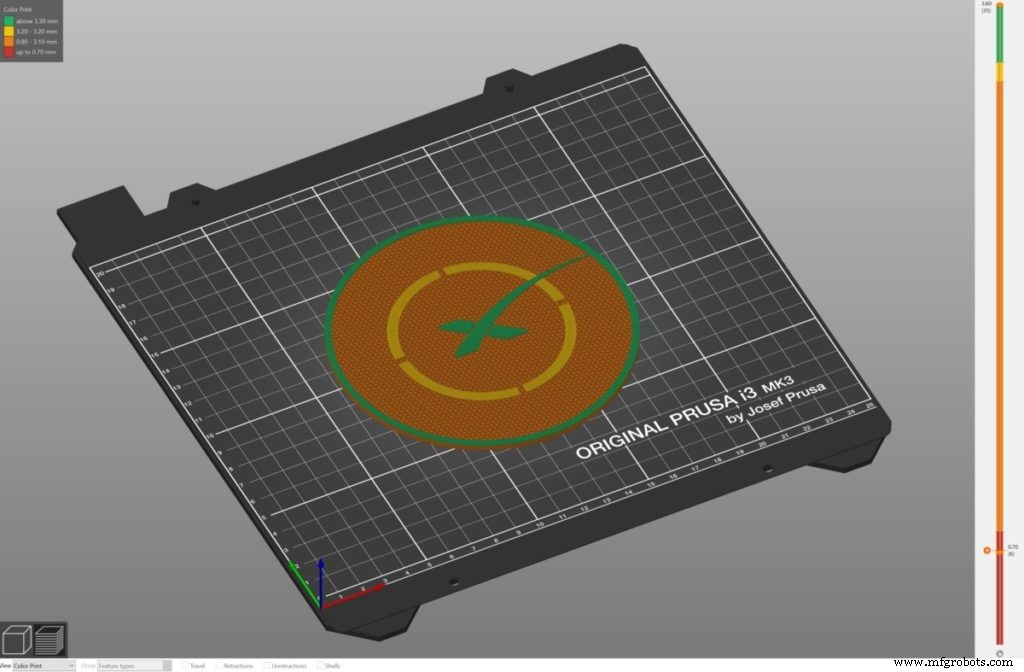
PrusaSlicer, al contrario que Cura, no solo funciona con impresoras FDM sino también con SLA (impresoras de resina), lo que la hace extremadamente versátil.
Sin embargo, no viene con ningún complemento gratuito que pueda instalar, pero ofrece detección de puentes y "declaraciones si", además de que también se actualiza regularmente, lo que significa que solo mejorará con el tiempo.
Alternativas de corte premium
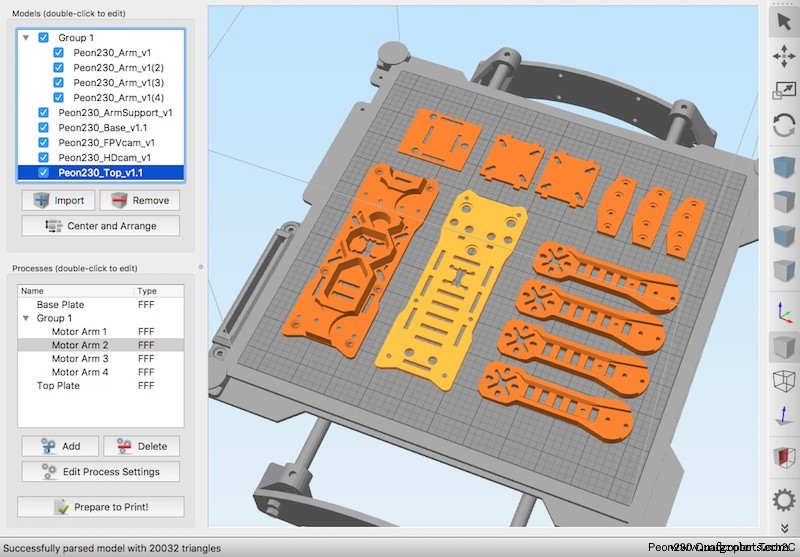
Ya mencioné que no creo que la mayoría de la gente tenga que pagar por un cortador premium, especialmente teniendo en cuenta lo rápido que están mejorando todos los gratuitos.
Sin embargo, optar por algo como Simplify3D puede tener sentido si tiene un taller de impresión 3D, pero generalmente recomiendo optar por las alternativas gratuitas.
Guardar el modelo en la tarjeta SD
Este es un paso muy fácil y directo, pero debe hacerlo para enviar la información a la impresora si desea poder imprimir el modelo.
Cura le permite guardar automáticamente el archivo en la unidad extraíble e incluso lo expulsa por usted, pero dependiendo de la cortadora, es posible que deba hacerlo manualmente. Asegúrese de nombrar siempre el archivo correctamente para que sepa qué archivo está seleccionando de la impresora.
Sin embargo, si está ejecutando una granja de impresión o si desea controlar la impresora de forma remota, existe una forma más eficiente de hacer las cosas.
Use Octoprint como alternativa
OctoImpresión es una interfaz web para su impresora 3D que le permite controlar y monitorear todos los aspectos de su impresora e imprimir trabajos directamente desde su navegador.
Puede acceder a la transmisión de una cámara web para asegurarse de que la impresión avanza según lo esperado, además de poder ver las temperaturas, ver informes sobre el progreso de las impresiones, controlar la impresora, crear una cola de impresión, analizar el el nivel de la cama a través del visualizador del nivel de la cama y más.
Conclusión
La creación de modelos 3D que se pueden imprimir en su impresora 3D es un proceso bastante simple, y la parte más difícil es diseñar el modelo real en sí.
Recomendaría comenzar con Tinkercad, ya que es extremadamente intuitivo y fácil de usar, y siempre que no necesite crear modelos realmente complejos, no actualice a Fusion 360, ya que le llevará mucho más tiempo aprender a usar el software.
El resto del proceso es extremadamente simple, de verdad, así que me preocuparía principalmente por aprender diseño 3D.
¡Espero que esto haya sido útil!
¡Que tengas un gran día!
Consulta nuestra sección de productos recomendados

Creamos una sección de productos recomendados que le permitirá eliminar las conjeturas y reducir el tiempo dedicado a investigar qué impresora, filamento o actualizaciones obtener, ya que sabemos que esta puede ser una tarea muy desalentadora y que generalmente genera mucha confusión. .
Hemos seleccionado solo un puñado de impresoras 3D que consideramos buenas tanto para principiantes como para intermedios e incluso expertos, lo que facilita la decisión, y los filamentos, así como las actualizaciones enumeradas, fueron probados por nosotros y seleccionados cuidadosamente. , para que sepa que cualquiera que elija funcionará según lo previsto.
Impresión 3d
- Cómo se diseñan los modelos de objetos para la impresión 3D
- Diseño para la fabricación:una guía práctica
- ¿Cómo puede el software MES transformar la planificación de la producción para su negocio de servicios de impresión 3D?
- 5 ejemplos de cómo la impresión 3D está creando nuevos modelos comerciales
- Por qué la impresión 3D y el software son cruciales para la transformación digital
- Creación de archivos STL multicuerpo para impresión 3D
- Cómo colocar su modelo para la impresión 3D
- Cómo diseñar reflectores parabólicos, hiperbólicos y elípticos para impresión 3D
- Cómo crear archivos STL de alta calidad para impresiones 3D
- Cómo comprar software de gestión de activos
- Cómo crear modelos para impresión 3D (archivos STL):¡Guía completa!



